openmeetings(开源视频会议系统)的详细安装步骤 (windows版)
一、开源视频会议系统openmeetings的简介:
OpenMeetings是一个多语言可定制的视频会议和协作系统。它支持音频、视频,能让你查看每个与会者的桌面。OpenMeetings还包含一个白板,通过白板可以导入各种格式的图片和涂鸦。
它是基于OpenLaszlo’s的新流媒体格式和开源的Flash服务器---Red5!
先来看看强大的功能吧!嘿嘿……

二、搭建视频会议系统环境
1.操作系统:windows sever 2003
2.软件:
(1)install_flash_player_10_active_x.exe
(2)jdk-6u10-rc2-bin-b32-windows-i586-p-12_sep_2008.exe
(3)mysql-5.1.28-rc-win32.zip
(4)openmeetings_1_0_r2688.zip
(5)ImageMagick-6.5.9-0-Q8-windows-dll.exe
(6)OOo_3.1.1_Win32Intel_install_zh-CN.exe(这个是openoffice.org.3.1)
(7)gs863w32.exe
(8)openlaszlo-4.9.0-windows-dev-install.exe
(9)swftools-0.9.0.exe
(10)GoogleToolbarInstaller_en32_signed.exe(这个可有可无,当个翻译而已。)
三、搭建系统过程
1.安装flash播放器
直接双击软件——install_flash_player_10_active_x.exe就OK!
2.安装JDK并配置java运行环境
(1)默认安装JDK(jdk-6u10-rc2-bin-b32-windows-i586-p-12_sep_2008.exe)
(2)添加环境变量
1)右击【我的电脑】-【属性】-【高级】-【环境变量】-【系统变量】
2)总共需要添加三个:当然这都是按照我安装的路径填写的,如果大家是默认安装完全可以把我的路径复制下来的:
新建JAVA_HOME C:\Program Files\Java\jdk1.6.0_10
新建JAVA_CLASSPATH .;%JAVA_HOME%\lib;%JAVA_HOME%\lib\tools.jar(注意“.;”)
找到path变量:添加: %JAVA_HOME%\bin;%JAVA_HOME%\jre\bin;
3)在这里需要说的是如果大家相信自己安装无误的话,可以直接到下一步骤,不相信的话可以进行测试一下java的环境:在命令行中输入java,javac即可,如果弹出参数解释说明已经配置成功;否则得重新配置。
3.安装mysql数据库并创建openmeetings数据库
(1)安装时注意几点:
1)初学者建议完整安装

2)选择数据库为服务器

3)字符集选择utf8

(2)创建openmeetings数据库

4.修改openmeetings相关参数
(1)解压openmeetings_1_0_r2688.zip到c盘根目录下
(2)用写字板打开并修改hibernate.cfg.xml文件


5.安装OpenOffice
(1)直接双击运行OOo_3.1.1_Win32Intel_install_zh-CN.exe
(2)安装完成后,打开运行
输入:soffice.exe -headless -nologo -norestore -accept=socket,host=localhost,port=8100;urp;StarOffice.ServiceManager

(3)查看端口是否开启:一个是数据库的端口(3306);一个是openoffice的端口(8100)。

6.其他软件安装
直接默认安装就行了!
7.开启服务器
(1)运行red5.bat(建议创建一个快捷方式)

(2)运行OpenLaszlo Server

8.配置OpenMeetings
(1)在IE中输入:http://localhost:5080/openmeetings/install
单击下面那个蓝色字体,如下图:

(2)填入相关参数

(这选择NO用户将不进行邮件确认)
还有要求填写:swftools-0.9.0.exe、ImageMagick-6.5.9-0-Q8-windows-dll.exe这两个软件路径
注意:"/"要写成"\",还有的是在整个的安装过程和填写的变量路径中都不能有空格。
(3)安装成功,进入系统



初步搭建OpenMeetings(视频会议系统)成功!当然还有好多内容有待进一步挖掘……
四、OpenMeetings的简单使用
1、在地址栏中输入http://localhost:5080/openmeetings/即弹出用户登录窗口

2、在用户登录窗口输入用户名、密码,单击登录,进入会议首页。用户名为XXX,密码:XXX
3、在如下的系统窗口中,单击“开始”按钮。

4、进入公共会议室窗口,在公共会议室窗口任选一种类型的room,单击“进入”按钮。

5、在弹出的测试音频视频配置窗口单击“开始进入会议室”按钮。
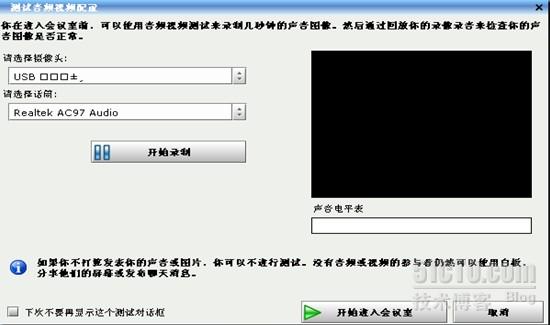
6、进入会议室主界面。默认的是用户选项卡和白板选项卡处于选定状态。

OpenMeetings会议主界面
7、单击左上角的主持人或者用户头像 ,头像将出现如下变化
,头像将出现如下变化 ,这时可对该用户进行权限设置。
,这时可对该用户进行权限设置。
例如:在视音频设备安装完好的前提下,单击 将出现如下所示的视音频设备选择窗口:
将出现如下所示的视音频设备选择窗口:

可以对该视频窗口进行随意拖动、放大、缩小、最小化。若点击左下角的绿色圆点,可进行用户发言。
8、在主界面的白板区上方有如图所示的工具条, 把鼠标放在任一工具上,会有文字提示。主讲人可根据提示,选择自己所需的操作。
把鼠标放在任一工具上,会有文字提示。主讲人可根据提示,选择自己所需的操作。
9、白板下方的属性窗口,可对诸如字体颜色,字号,对象位置,线型粗细等进行设置。
10、展开最下方的聊天窗口,在输入框输入文字,进行在线的文字聊天。
转载于:https://blog.51cto.com/jiangzhi2013/1218491
openmeetings(开源视频会议系统)的详细安装步骤 (windows版)相关推荐
- windows media player 9_openmeetings(开源视频会议系统)的详细安装步骤 (windows版)
一.开源视频会议系统openmeetings的简介: OpenMeetings是一个多语言可定制的视频会议和协作系统.它支持音频.视频,能让你查看每个与会者的桌面.OpenMeetings还包含一个白 ...
- Oracle 11g 详细安装教程 Windows版
Oracle 11g安装步骤 一.Oracle 11g下载 二.Oracle 11g安装 Oracle 11g下载完成后,解压到一个空的文件夹,然后双击setup.exe文件,就可以开始安装Oracl ...
- 开源/免费的视频会议:openmeetings的详细安装步骤
开源/免费的视频会议:openmeetings的详细安装步骤 前言:本人由于受公司之托,叫我找个视频会议,而且还是免费..于是就迷惑,但是还得找啊,毕竟是上司交个我的任务,必须完成!!!所以就到网上找 ...
- 系统之家xp服务器系统怎么安装,windowsxp系统之家系统详细安装步骤
网友们都深爱windowsxp系统之家,因为windowsxp系统稳定,兼容性好,运行速度快,是非常适合我们玩游戏使用的系统,那么现在就让windows7之家小编告诉大家windowsxp系统之家系统 ...
- MYSQL5.7在Linux系统详细安装步骤
MYSQL5.7详细安装步骤 一.更换yum源 二.查看系统中是否自带安装mysql 三.删除系统自带的mysql及其依赖(防止冲突) 四.安装wget命令 五.给CentOS添加rpm源,并且选择较 ...
- 超级账本Fabric 2.x 详细安装步骤及可能问题解决方式
超级账本Fabric 2.x 详细安装步骤及可能问题解决方式 使用系统版本:Ubuntu 18.04 提示1:任何命令错误都可以试试加sudo提升权限!!! 提示2:如果Ubuntu系统没有换源可以参 ...
- k8s简介以及linux环境下的详细安装步骤
k8s简介以及linux环境下的详细安装步骤 k8s是Kubernetes的简称,Kubernetes中间有8个单词,所以叫k8s,就是这么简单粗暴. 我们可以看到docker的图标是鲨鱼,k8s的图 ...
- Ambari2.6详细安装步骤
Ambari详细安装步骤 Ambari简介 Ambari跟Hadoop等开源软件一样,也是Apache Software Foundation中的一个项目,并且是顶级项目.目前最新的发布版本是2.7. ...
- Kali Linux 详细安装步骤
Kali Linux 详细安装步骤 Kali Linux是基于Debian的Linux发行版, 设计用于数字取证操作系统.每一季度更新一次.由Offensive Security Ltd维护和资助 ...
- Centos7 Yum安装MYSQL8.0详细安装步骤
Centos7 Yum安装MYSQL8.0详细安装步骤 0.更换yum源 1.打开 mirrors.aliyun.com,选择centos的系统,点击帮助 2.执行命令:yum install wge ...
最新文章
- 《github一天一道算法题》:分治法求数组最大连续子序列和
- mi2 android 5.0 方法,小米2/2S怎么刷Android5.0 小米2/2S刷Android5.0教程【详解】
- Servlet基本_オブジェクトのスコープ
- css选择器的优先级
- SAP UI5 view controller lifecycle discussion - onInit
- Android 绑定远程服务出现 Not Allowed to bind service
- Mssql 跨域查询
- Oracle 11g Java驱动包ojdbc6.jar安装到maven库,并查看jar具体版本号
- qcustomplot时间坐标轴画直线_为什么鸡看到画直线会晕?
- python是什么意思中文、好学吗-爬虫Python入门好学吗?学什么?
- 从零开始学英语 (洪恩教学光盘 8CD)
- “十四五”新一代信息技术产业发展
- 精选 Visio 模板和图表
- 个人常用观影网址记录
- 我认知的 DevOps 核心价值
- Qt安装包下载(Windows平台)
- win10执行压缩卷的注意点,否则出现磁盘空间不够的情况
- 自定义Switch(秒懂)
- wxpython中表格顶角怎么设置_当wxGrid中的某个单元格以编程方式更改时,突出显示该行中的一行(使用wxPython)...
- 2020 - 2021 年 Web 前端最新导航
